Как выделить повторяющиеся строки в excel (с примером)
Часто вам может потребоваться выделить строки в Excel, если каждое значение в строке является дубликатом другой строки.
К счастью, это легко сделать с помощью функции «Новое правило» в параметрах условного форматирования .
В следующем примере показано, как это сделать.
Пример. Выделение повторяющихся строк в Excel
Допустим, у нас есть следующий набор данных в Excel, содержащий информацию о различных баскетболистах:
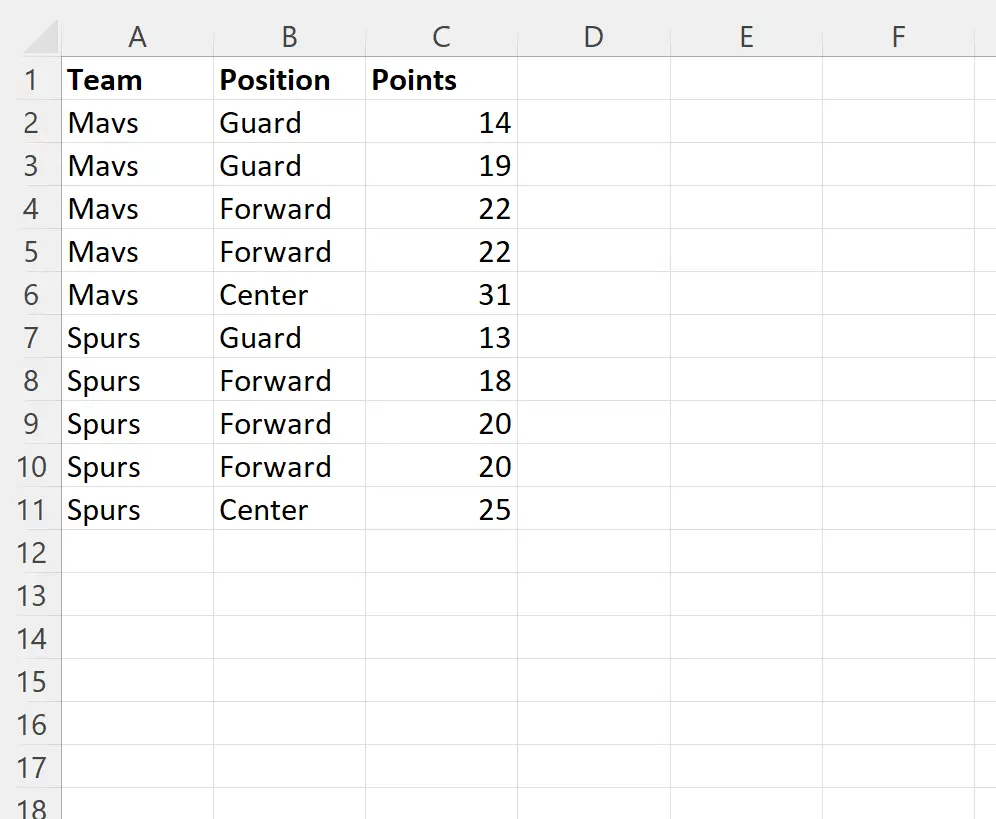
Допустим, мы хотим выделить повторяющиеся строки, то есть строки с абсолютно одинаковыми значениями в каждом столбце.
Для этого мы можем выделить диапазон ячеек A2:C11 , затем щелкнуть значок условного форматирования на вкладке « Главная» вдоль верхней ленты, затем нажать «Новое правило» в раскрывающемся меню:

В появившемся новом окне нажмите «Использовать формулу, чтобы определить ячейки для форматирования» , а затем введите следующую формулу:
=COUNTIFS($A$2:$A$11,$A2,$B$2:$B$11,$B2,$C$2:$C$11,$C2) >1
Затем нажмите кнопку «Формат» и выберите цвет, который будет использоваться для условного форматирования.
Мы выберем светло-зеленый:
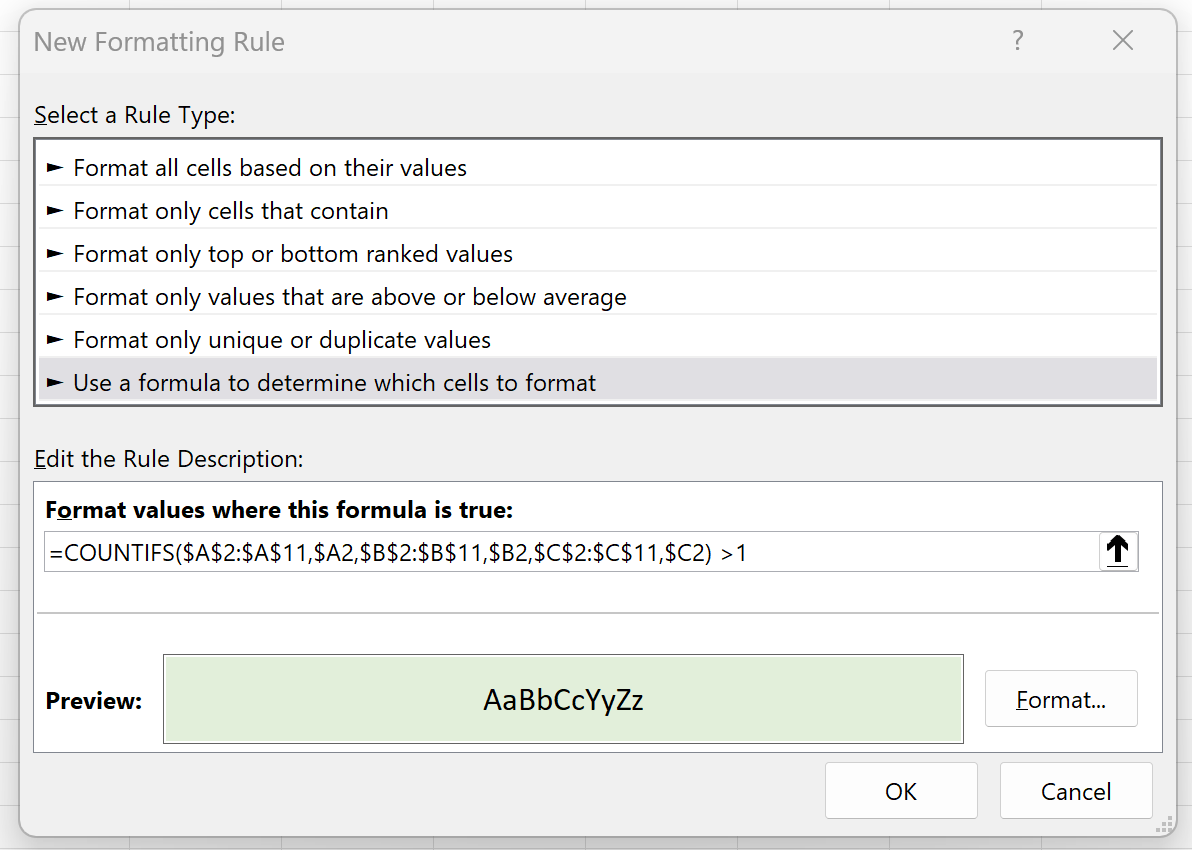
Наконец, нажмите ОК .
Каждая повторяющаяся строка в наборе данных теперь будет выделена:
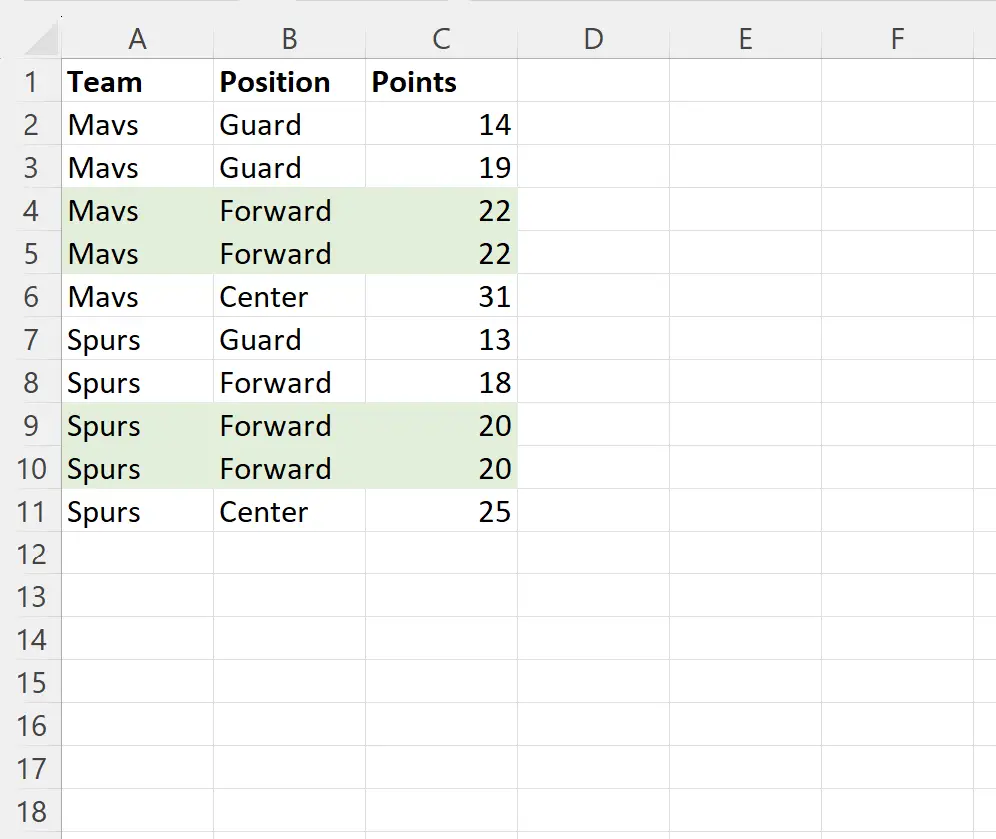
Примечание . В этом примере мы решили использовать светло-зеленую заливку для условного форматирования ячеек, но вы можете выбрать любой цвет заливки по вашему желанию.
Дополнительные ресурсы
В следующих руководствах объясняется, как выполнять другие распространенные задачи в Excel:
Excel: как выделить максимальное значение в каждой строке
Excel: как выделить ячейку, если значение существует в списке
Excel: как выделить всю строку на основе значения ячейки